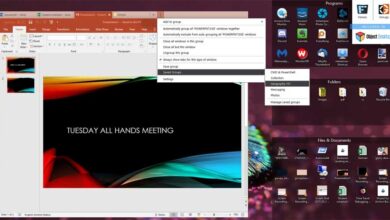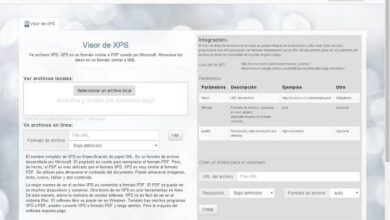Comment effacer ou supprimer le cache vidéo sur Kodi

L’un des problèmes les plus courants rencontrés par les utilisateurs réguliers de Kodi est le redoutable message «pas de cache». Il apparaît généralement lorsque vous êtes au milieu d’un film, et la seule solution est d’arrêter, de vider le cache, puis de reprendre. La bonne nouvelle est qu’il existe quelques méthodes disponibles qui peuvent éliminer complètement ce désagrément. Nous avons couvert quelques-unes des meilleures façons de supprimer / effacer le cache vidéo sur Kodi ci-dessous, ainsi que quelques conseils pour vous aider à gérer les paramètres de cache à long terme.

Sécurisez les flux Kodi avec un VPN
La confidentialité en ligne est une préoccupation majeure dans le monde moderne. De plus en plus de personnes se demandent qui peut voir leurs données, où elles sont stockées et ce que l’on en fait. La surveillance de masse est un problème très réel, les FAI enregistrent et vendent les informations des utilisateurs sans leur consentement. Les utilisateurs de Kodi ont encore quelques problèmes dans leur assiette, car un examen plus minutieux a placé Kodi et ses modules complémentaires dans le collimateur des législateurs et des politiciens, ce qui n’est jamais un bon signe.
Cependant, rester en sécurité pendant le streaming n’est pas impossible. La meilleure façon de faire est d’utiliser un bon VPN. Les VPN chiffrent les données et cachent votre identité quel que soit l’appareil que vous utilisez, créant un tunnel sécurisé entre vous et Internet. Nous avons facilité le choix du meilleur VPN en proposant un service recommandé ci-dessous.
IPVanish : le meilleur VPN pour Kodi
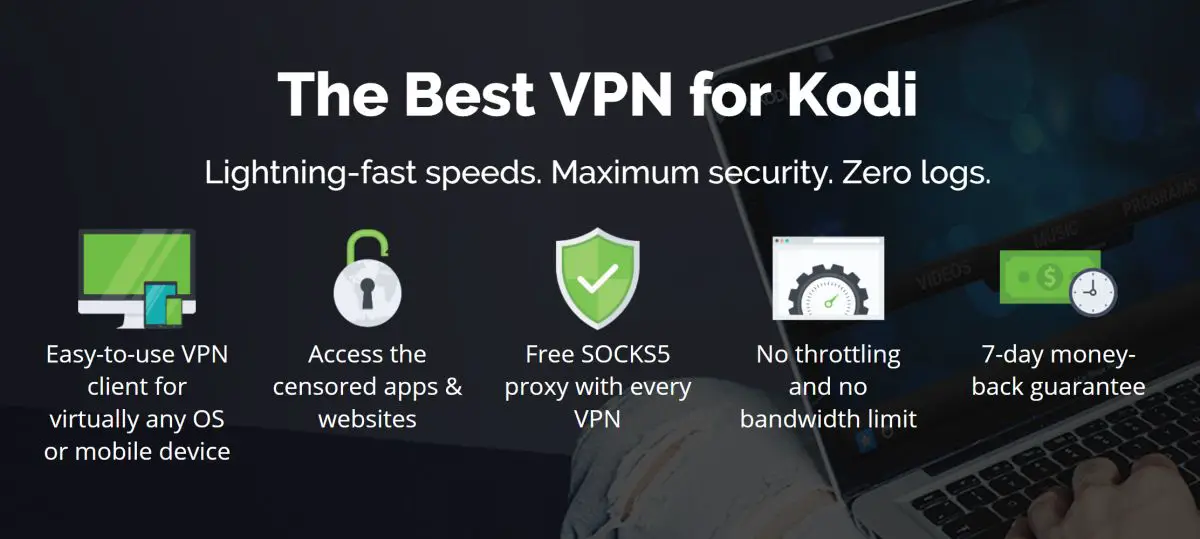
Très peu de VPN parviennent à offrir la bonne combinaison de vitesse et de sécurité dont les utilisateurs de Kodi ont besoin. IPVanish est l’un de ces services. Avec IPVanish, vous aurez accès à un réseau incroyable de plus de 850 serveurs dans plus de 60 pays différents, offrant des connexions rapides et sans décalage vers et depuis des villes du monde entier. C’est parfait pour contourner les pare-feu de censure et regarder des films géo-restreints. Cela signifie également que vous aurez plus de 40000 adresses IP partagées à utiliser, formant une base solide pour l’anonymat en ligne.
La confidentialité est une autre des forces d’IPVanish. Il est facile de rester en sécurité lorsque vos données sont verrouillées par un cryptage AES 256 bits et protégées par des fonctionnalités locales telles que la protection contre les fuites DNS et le kill switch. Une fois que les données quittent votre appareil, IPVanish garantit qu’elles ne seront jamais vues par les regards indiscrets grâce à une politique d’enregistrement zéro qui couvre tout le trafic.
*** IPVanish offre une garantie de remboursement de 7 jours, ce qui signifie que vous avez une semaine pour l’essayer sans risque. Notez que les lecteurs Addictive Tips peuvent économiser 60% sur le plan annuel d’IPVanish , ce qui ramène le prix mensuel à seulement 4,87 $ / mois.
Pourquoi est-il important de vider le cache Kodi
La mise en cache est généralement une bonne chose. Il donne à une application un peu d’espace libre pour stocker des fichiers fréquemment consultés ou même des extraits de streaming vidéo, créant une expérience plus fluide et plus rapide pour l’utilisateur final. Cependant, les choses peuvent devenir incontrôlables si vous êtes un gros utilisateur de Kodi, ce qui entraîne des plantages, des messages d’erreur et des performances lentes partout. Effacer le cache vidéo peut rapidement mettre fin à tous ces désagréments, en particulier si vous utilisez un appareil à puissance limitée comme Fire TV Sticks .
Le cache vidéo est généralement lié à la RAM de votre système et non au stockage physique. Cela signifie que vous ne pouvez pas simplement rechercher un dossier et supprimer son contenu pour vider le cache. Au lieu de cela, nous examinerons diverses méthodes de remise à zéro du cache et de le vider à l’aide de plugins tiers.
Nettoyez, supprimez et ajustez le cache vidéo avec l’assistant Ares
Ares Wizard est l’un des outils les plus utiles et les plus riches en fonctionnalités que vous pouvez installer sur Kodi. Non seulement il fournit un simple programme d’installation / désinstallation d’add-on et de référentiel, mais il comprend également des outils de maintenance, de sauvegarde et de réglage qui vous aident à affiner Kodi pour des performances optimales. L’une de ses meilleures fonctionnalités est la possibilité d’ajuster automatiquement le cache vidéo pour qu’il soit aussi grand ou petit que vous le souhaitez. Le tout en quelques clics!
Pour commencer, suivez notre guide d’installation de l’assistant Ares pour configurer le référentiel et le plugin sur votre système. Cela ne prendra que quelques minutes. Suivez ensuite les étapes ci-dessous.
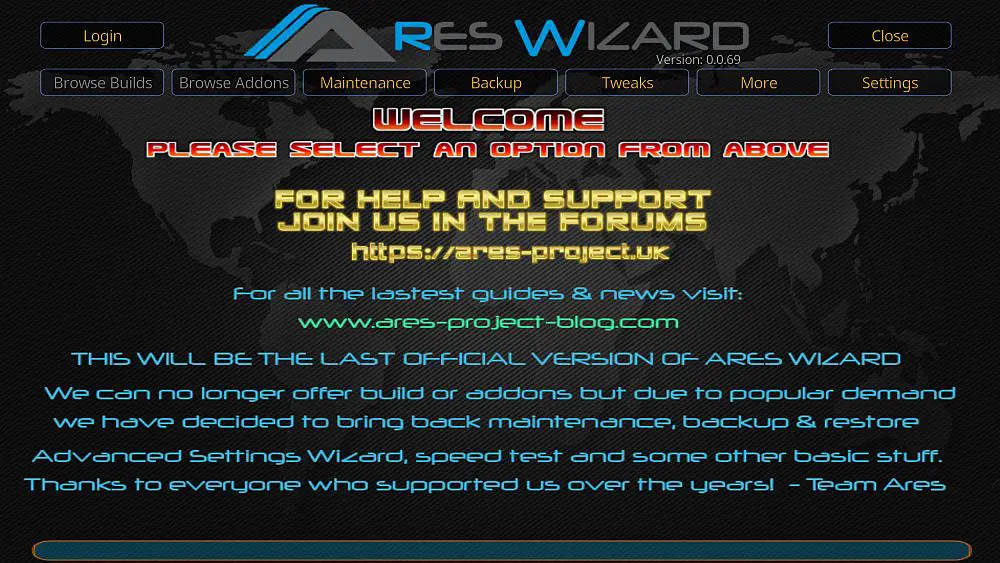
Comment définir le cache vidéo sur zéro à l’aide de l’assistant Ares:
- Ouvrez l’Assistant Ares à partir du menu Plugins du programme.
- Cliquez sur «Paramètres» puis sur «Assistant de configuration avancée»
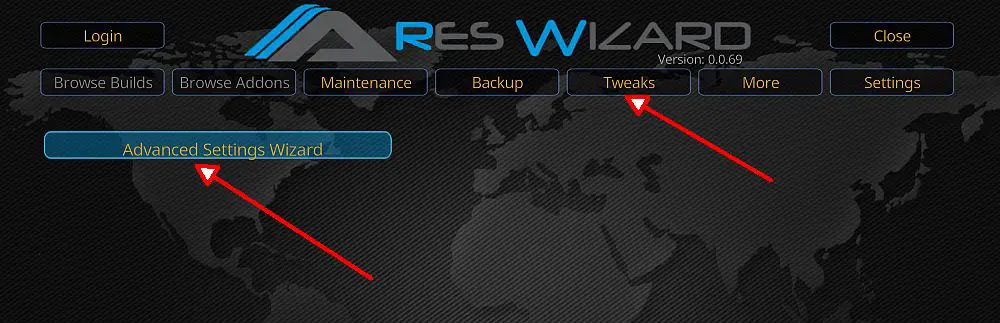
- Lisez le texte d’avertissement, puis cliquez sur «Suivant» dans le coin inférieur droit de l’écran.
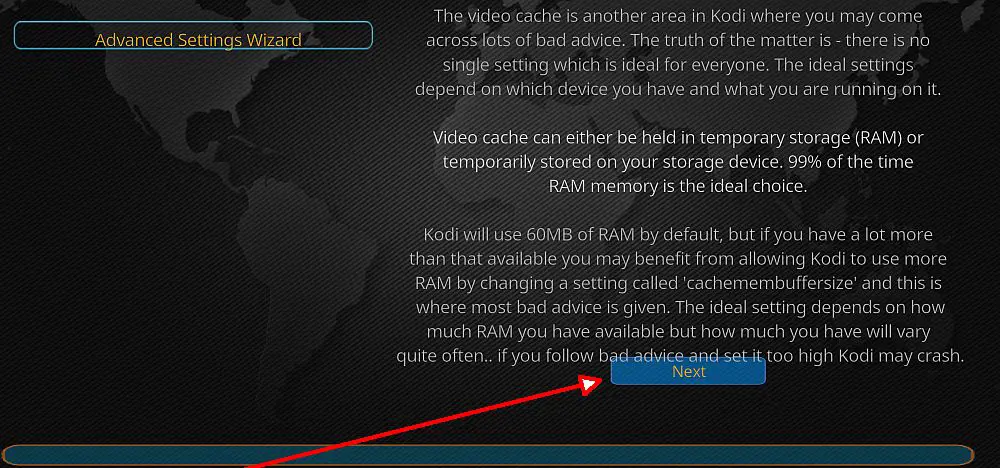
- Cliquez sur «Générer la configuration»
- Ares Wizard choisira automatiquement les paramètres optimaux pour votre cache.
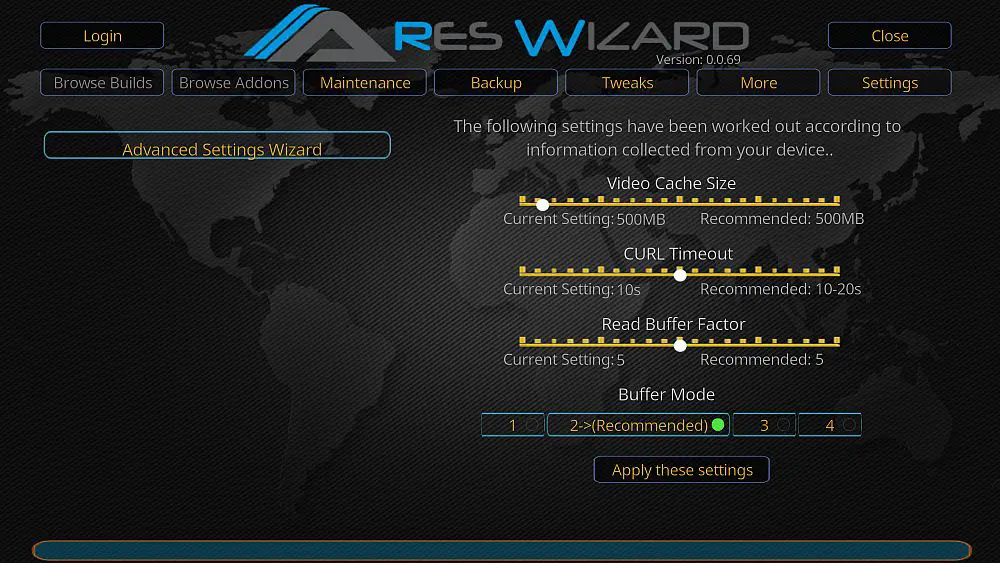
- Pour supprimer complètement la mise en cache vidéo, déplacez le curseur supérieur complètement vers la gauche.
- Cliquez sur «Appliquer ces paramètres», puis sur «OK» lorsque la fenêtre apparaît.
- Redémarrez Kodi pour que les modifications prennent effet.
Supprimez et effacez le cache vidéo Kodi avec l’assistant Simply Caz
L’un des nombreux programmes «d’assistant» non officiels de Kodi, l’assistant Simply Caz, facilite la suppression des fichiers de cache vidéo sans avoir à naviguer dans une tonne de menus. Il existe même un ensemble d’options pour rendre la suppression du cache automatique! Tout ce que vous avez à faire est d’installer le référentiel Simply Caz, de récupérer le plugin et de commencer le nettoyage.
Comment installer l’assistant Simply Caz:
- Ouvrez Kodi sur votre appareil local.
- Cliquez sur l’icône d’engrenage pour accéder au menu Système.
- Allez dans Gestionnaire de fichiers> Ajouter une source
- Entrez l’URL suivante exactement telle qu’elle apparaît: https://repo.cazwall.com/sc/
- Nommez le nouveau référentiel «.cazwall»
- Cliquez sur OK «.
- Revenez au menu principal de Kodi.
- Sélectionnez «Plugins»
- Cliquez sur l’icône de la boîte ouverte en haut de la barre de menus.
- Choisissez «Installer à partir d’un fichier zip»
- Sélectionnez «.cazwall»
- Ouvrez le dossier marqué «Repository (cliquez ici)»
- Installez le fichier appelé repository.simplycaz – ####. Zip *: français
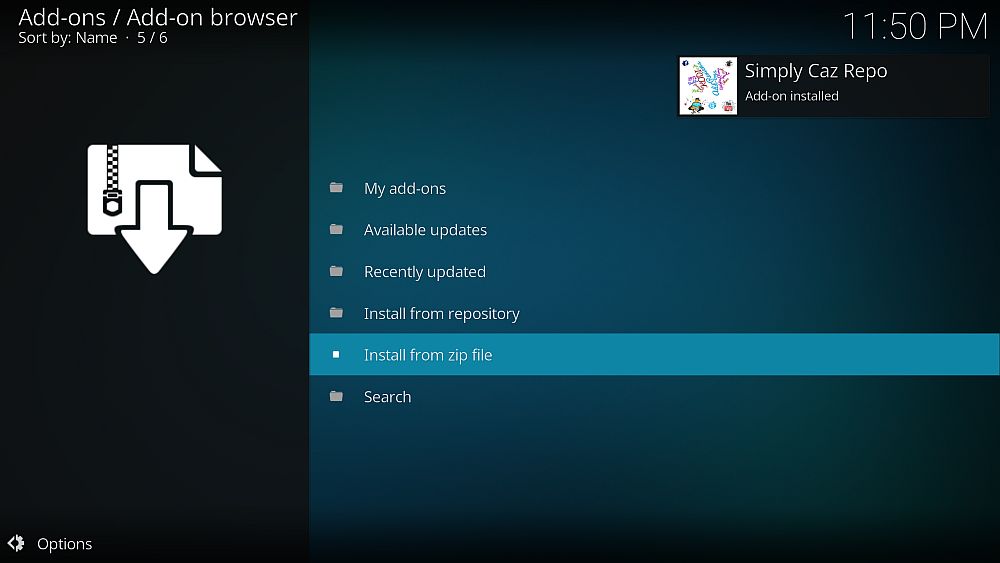
- Revenez au menu Plugins et cliquez à nouveau sur l’icône de la boîte ouverte.
- Choisissez «Installer à partir du référentiel»
- Recherchez et cliquez sur «Simply Caz Repo»
- Allez dans «Plugins de programme»
- Faites défiler vers le bas et cliquez sur «Simply Caz Wizard», puis installez.
Lorsque l’assistant Simply Caz est installé, vous êtes prêt pour un effacement rapide du cache. Vous pouvez en fait faire beaucoup de personnalisation avec cet assistant, mais pour nos besoins, nous allons simplement vider le cache vidéo et continuer notre chemin:
- Exécutez l’assistant Simply Caz à partir du menu plugins du programme.
- Sélectionnez «Maintenance (Simply Caz)»
- Aller à «Outils de nettoyage (Simply Caz)»
- Sélectionnez l’option «Vider le cache»
- Confirmez le nettoyage dans la fenêtre qui apparaît.
Définir manuellement le cache vidéo Kodi
Bien qu’il soit important de vider et de supprimer le cache vidéo surchargé, la configuration pour une diffusion en continu efficace peut être tout aussi efficace. Vous pouvez même empêcher Kodi de créer entièrement des caches vidéo! Prêt à vous salir les mains avec l’édition de fichiers XML? Kodi stocke la plupart de ses options dans des fichiers simples qui sont faciles à ouvrir et à modifier. Vous n’avez pas besoin de plugins ou d’extensions supplémentaires, juste un guide de configuration et un bon éditeur de texte.
La méthode décrite ci-dessous ne doit être essayée que par des utilisateurs avancés . Il est généralement plus rapide et plus sûr d’utiliser les guides ci-dessus pour modifier et vider votre cache, alors entrez à vos propres risques.
- Fermez Kodi, puis localisez les fichiers de données Kodi en accédant au dossier de votre plateforme:
- Android : Android / data / org.xbmc.kodi / files / .kodi / userdata
- iOS – / private / var / mobile / Library / Preferences / Kodi / userdata
- Linux – / home / [votre nom d’utilisateur] /. Kodi / userdata
- Mac – / Users / [votre nom d’utilisateur] / Library / Application Support / Kodi / userdata
- Windows : C: \ Users \ [votre nom d’utilisateur] \ AppData \ Roaming \ Kodi \ userdata
- Recherchez un fichier appelé advancedsettings.xml. Si vous ne le voyez pas, suivez les instructions ci-dessous pour un guide sur la façon d’en créer un à partir de zéro.
- Modifiez les trois valeurs suivantes en nombres qui conviennent le mieux à votre système. Vous pouvez utiliser nos recommandations spécifiques à la plate-forme ci-dessous ou créer les vôtres en fonction des données du wiki officiel de Kodi :
<mode tampon>
<memorysize>
<facteur de lecture>
- Enregistrez le fichier et fermez.
- Lancez Kodi et profitez de vos paramètres de cache vidéo optimisés!
Paramètres de cache manuels optimisés
Les paramètres suivants réduiront la quantité de cache vidéo créée par Kodi, éliminant ainsi le besoin de l’effacer régulièrement. Notez qu’il existe deux blocs de code distincts à utiliser, un pour PC et tout système basé sur un disque dur, et un autre pour les périphériques à faible stockage et de stockage flash comme Amazon Fire TV, Fire TV Stick, Apple TV, les téléviseurs intelligents et Décodeurs Android TV. L’utilisation des paramètres du PC sur le mauvais appareil entraînera probablement le blocage de Kodi. Pour plus d’informations sur les options utilisées, consultez le wiki officiel de Kodi .
Comment créer advancedsettings.xml pour Kodi sur PC:
- Créez un fichier vide appelé advancedsettings.xml . Assurez-vous qu’il n’y a pas d’autre extension à la fin. Par exemple, si vous voyez advancedsettings.xml.txt ou advancedsettings.xml.doc , cette méthode ne fonctionnera pas.
- Ouvrez le fichier xml dans un éditeur de texte.
- Collez le code suivant exactement tel qu’il apparaît:
<paramètres avancés>
<cache>
<buffermode> 1 </buffermode>
<memorysize> 0 </memorysize>
<readfactor> 30 </readfactor>
</ cache>
</advancedsettings>
- Enregistrez le fichier et fermez votre éditeur de texte.
- Déplacez le fichier XML vers les données du dossier de l’ utilisateur Kodi . Si vous ne savez pas où vous êtes, consultez la section ci-dessus pour les emplacements de répertoire des plates-formes Kodi les plus courantes.
- Lancez Kodi et profitez de vos nouveaux paramètres.
Paramètres alternatifs pour Amazon Fire TV et appareils similaires:
- Suivez les instructions ci-dessus pour créer un fichier de configuration xml. Vous pouvez le faire sur votre PC et copier manuellement le fichier sur votre appareil Kodi ultérieurement.
- Collez le code suivant à la place du code du guide ci-dessus:
<paramètres avancés>
<cache>
<buffermode> 1 </buffermode>
<memorysize> 139460608 </memorysize>
<readfactor> 20 </readfactor>
</ cache>
</advancedsettings>
- Enregistrez le fichier dans le dossier de données utilisateur de votre appareil Kodi . Si vous ne savez pas où il se trouve, vérifiez l’emplacement ci-dessus.
- Vous devrez peut-être redémarrer votre appareil pour arrêter et redémarrer correctement Kodi pour que les modifications prennent effet.
N’utilisez pas de paramètres de cache zéro sur Amazon Fire TV, Android TV ou Apple TV
Kodi a besoin d’espace pour stocker du cache vidéo, le logiciel ne fonctionnera tout simplement pas sans lui. Si vous continuez à trouver le paramètre «hors cache» et que vous en avez assez de le vider vous-même, vous pourriez être tenté de réinitialiser le cache et de tout laisser. Ceci est particulièrement courant sur les appareils à faible consommation qui utilisent le stockage flash au lieu de disques durs, comme Amazon Fire TV , Android TV et Apple TV .
Lorsque vous définissez le cache vidéo de Kodi sur zéro, vous forcez essentiellement le programme à utiliser un autre support de stockage. Étant donné que les appareils plus anciens ont rarement assez d’espace libre pour enregistrer un film entier, vous ne pourrez rien diffuser ou Kodi plantera. En fin de compte, si vous exécutez les périphériques ci-dessus ou du matériel similaire, ne modifiez pas votre cache Kodi à zéro. Mieux vaut le laisser à ses paramètres par défaut et bo